微信怎样查看对方撤回的信息方法 怎么恢复微信好友被撤回的消息教程
发布时间:2018-05-25 09:48:55作者:知识屋
我们在使用微信的时候,总是会遇到很多的难题,这都是正常的。当我们在遇到了微信怎样查看对方撤回的信息的时候,那么我们应该怎么办呢?今天就一起来跟随知识屋的小编看看怎么解决的吧。
微信怎样查看对方撤回的信息方法:
方法如下:
1、第一步我们需要做的就是进入到手机的设置页面中,在这个里面我们可以看到很多的选项,直接找到并打开通知选项,然后进行下一步的操作。
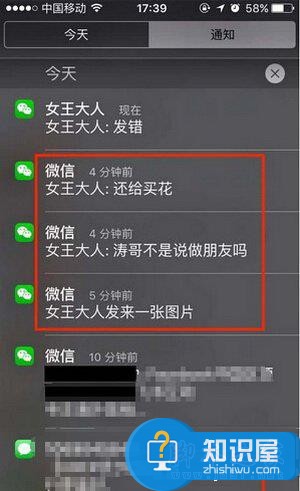
2、当我们在完成了上面的操作步骤以后,现在已经在这个里面了直接对里面的微信进行点击。
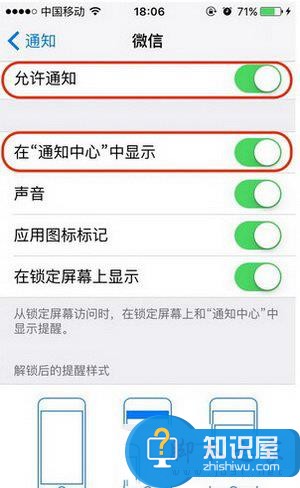
3、在这个里面我们就将微信的通知功能给打开,正常情况下其实这个功能都是打开的。
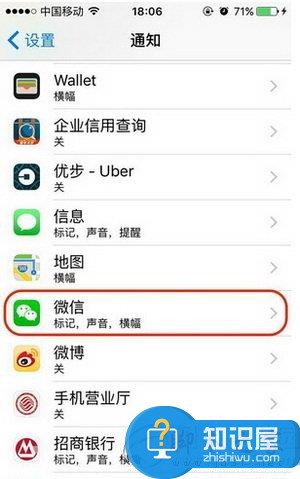
4、而且重要的一点就是在通知中心显示也要打开,这个必不可少。
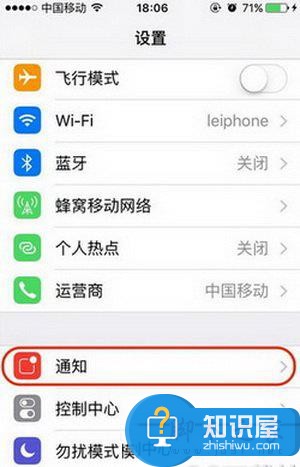
5、最后当好友撤回消息的时候,也不用担心看不到了,直接将下拉通知栏给打开,就可以看到他发送了,什么消息了。
对于我们在遇到了微信怎样查看对方撤回的信息的时候,那我们就可以利用到上面给你们介绍的解决方法进行处理,希望能够对你们有所帮助。
知识阅读
-

提升Word办公效率的三点技巧,职场新人必须知晓
-

小米5S来电自动接听设置教程 小米5s怎么来电自动接听电话
-

Premiere录音时出现回声,对照原因进行解决
-

360随身wifi是什么 360随身wifi怎么用
-
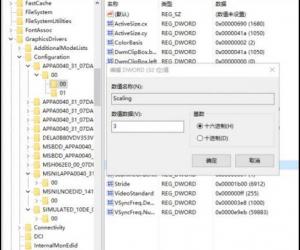
电脑Win10游戏不能全屏显示的解决方法 电脑Win10游戏不能全屏显示怎么办
-
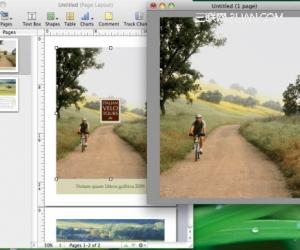
Mac电脑怎么提取Pages文档图片 苹果笔记本如何从文档中提取图片方法
-
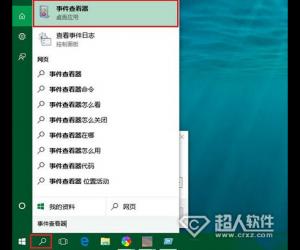
win10系统事件查看器的打开方法 Win10电脑上使用事件查看器的详细教程
-
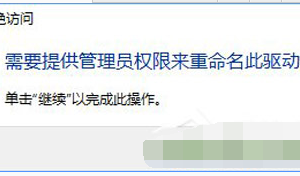
Win10无法修改磁盘名称提示需要管理员权限怎么办 Win10更改磁盘名称提示需要管理员权限怎么解决
-

excel函数怎么相加 Excel表格使用函数将数值相加的方法
-
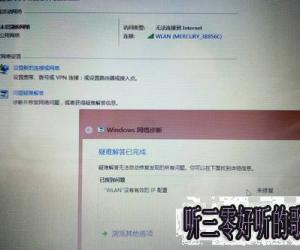
win8系统出现dns解析错误怎么解决 Win8电脑出现DNS解析错误怎么办
软件推荐
更多 >-
1
 一寸照片的尺寸是多少像素?一寸照片规格排版教程
一寸照片的尺寸是多少像素?一寸照片规格排版教程2016-05-30
-
2
新浪秒拍视频怎么下载?秒拍视频下载的方法教程
-
3
监控怎么安装?网络监控摄像头安装图文教程
-
4
电脑待机时间怎么设置 电脑没多久就进入待机状态
-
5
农行网银K宝密码忘了怎么办?农行网银K宝密码忘了的解决方法
-
6
手机淘宝怎么修改评价 手机淘宝修改评价方法
-
7
支付宝钱包、微信和手机QQ红包怎么用?为手机充话费、淘宝购物、买电影票
-
8
不认识的字怎么查,教你怎样查不认识的字
-
9
如何用QQ音乐下载歌到内存卡里面
-
10
2015年度哪款浏览器好用? 2015年上半年浏览器评测排行榜!








































